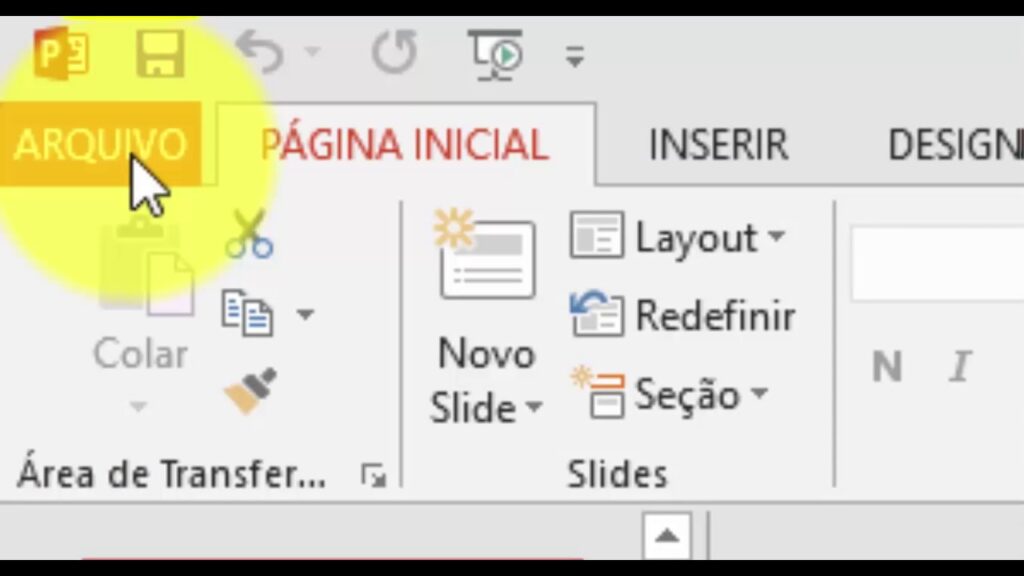
A conversão de apresentações de PowerPoint em formato ppt para imagens em formato JPEG pode ser útil para diversas finalidades, como compartilhamento em redes sociais, inclusão em sites, envio por e-mail e criação de galerias de imagens. Além disso, a conversão permite que as informações da apresentação sejam visualizadas por pessoas que não têm o software do PowerPoint instalado em seus dispositivos. Neste tutorial, apresentaremos um passo a passo simples e fácil de seguir para converter apresentação de PowerPoint ppt para JPEG.
Transformando um PPT em JPEG: Passo a passo fácil e rápido
Você está precisando transformar uma apresentação de PowerPoint em imagens JPEG? Seja para compartilhar com pessoas que não possuem o programa ou para utilizar em um site, essa é uma tarefa bastante simples e rápida de ser realizada.
Passo 1: Abra a apresentação de PowerPoint que deseja converter em imagens JPEG.
Passo 2: Clique na aba “Arquivo” e selecione a opção “Salvar como”.
Passo 3: Na janela que se abrirá, escolha o formato “JPEG” no menu suspenso “Tipo”.
Passo 4: Escolha o local onde deseja salvar as imagens e clique em “Salvar”.
Passo 5: Na próxima janela, selecione a opção “Todos” para converter todas as páginas da apresentação em imagens JPEG.
Passo 6: Clique em “OK” e aguarde até que todas as imagens sejam geradas.
Passo 7: Pronto! Agora você possui todas as páginas da sua apresentação em imagens JPEG.
É importante lembrar que cada página da apresentação será salva em um arquivo JPEG separado. Por isso, é recomendado criar uma pasta para armazenar todas essas imagens.
Com esses simples passos, você pode converter sua apresentação de PowerPoint em imagens JPEG em questão de minutos. Essa é uma forma prática e eficiente para compartilhar sua apresentação com outras pessoas ou utilizar as imagens em outros projetos.
Transforme sua apresentação de PowerPoint em imagem com facilidade: Guia passo a passo
Você já precisou transformar uma apresentação de PowerPoint em imagem para compartilhar com outras pessoas? Sabia que é possível fazer isso de forma fácil e rápida? Neste guia passo a passo, vamos ensinar como converter sua apresentação de PowerPoint para o formato JPEG.
Passo 1: Abra sua apresentação de PowerPoint
Abra a apresentação de PowerPoint que deseja converter em imagem.
Passo 2: Salve a apresentação como JPEG
No menu “Arquivo”, selecione “Salvar como”. Na janela que se abre, escolha “JPEG” como formato de arquivo e selecione a pasta onde deseja salvar a imagem. É importante lembrar que cada slide da apresentação será salvo como uma imagem separada.
Passo 3: Configure as opções de qualidade da imagem
Ao selecionar o formato JPEG, uma janela de opções de qualidade será aberta. Você pode escolher a qualidade da imagem, que varia de “Mínima” a “Máxima”. Quanto maior a qualidade, maior será o tamanho do arquivo. Selecione a opção que melhor se adequa às suas necessidades.
Passo 4: Salve as imagens
Clique em “Salvar” para converter sua apresentação de PowerPoint em imagens JPEG. As imagens serão salvas na pasta selecionada no Passo 2.
Pronto! Agora você pode compartilhar suas imagens facilmente com outras pessoas.
Guía definitiva: Cómo guardar una presentación de PowerPoint en formato JPG de alta calidad
Si está buscando una manera fácil y efectiva de convertir su presentación de PowerPoint en formato JPEG de alta calidad, ¡ha llegado al lugar correcto! Con esta guía definitiva, le mostraremos cómo hacerlo en unos simples pasos.
Paso 1: Abra su presentación de PowerPoint
Abra su presentación de PowerPoint y asegúrese de que esté lista para ser guardada en formato JPEG. Si es necesario, realice los cambios necesarios en su presentación antes de continuar.
Paso 2: Seleccione la diapositiva que desea guardar como JPEG
Seleccione la diapositiva que desea guardar como JPEG. Si desea guardar todas las diapositivas en formato JPEG, seleccione la primera diapositiva y continúe con el siguiente paso.
Paso 3: Haga clic en “Guardar como”
Haga clic en “Guardar como” en el menú “Archivo”.
Paso 4: Seleccione “Formato JPEG” en el menú desplegable
En la ventana emergente “Guardar como”, seleccione “Formato JPEG” en el menú desplegable “Tipo”.
Paso 5: Seleccione la calidad de la imagen
Seleccione la calidad de la imagen que desea guardar. Recomendamos seleccionar “Alta calidad” para obtener la mejor calidad de imagen posible.
Paso 6: Haga clic en “Guardar”
Finalmente, haga clic en “Guardar” para guardar su diapositiva o presentación completa como JPEG de alta calidad.
¡Y eso es todo! Siguiendo estos simples pasos, podrá convertir su presentación de PowerPoint en formato JPEG de alta calidad en poco tiempo. ¡Buena suerte!
Aprenda a salvar sua apresentação do PowerPoint em vídeo de forma fácil e rápida
Você sabia que é possível converter sua apresentação de PowerPoint em um vídeo? Isso pode ser útil para compartilhar sua apresentação em plataformas como o YouTube ou até mesmo enviar por e-mail. Com apenas alguns cliques, você pode transformar seu PPT em um arquivo de vídeo.
Para começar, abra sua apresentação de PowerPoint e vá em “Arquivo” > “Exportar” > “Criar um vídeo”. Você pode escolher a qualidade do vídeo, o tempo de exibição de cada slide e se deseja ou não incluir narração.
Depois de configurar as opções, clique em “Criar Vídeo” e aguarde o processo de conversão. Quando terminar, você terá um arquivo de vídeo pronto para ser compartilhado.
Conversão de apresentações em vídeos é uma ótima forma de aumentar o alcance da sua mensagem e torná-la ainda mais dinâmica. Agora que você sabe como fazer, experimente em suas próximas apresentações.